
怎样把手机酷我音乐传到电脑 酷我音乐如何实现手机和电脑歌曲同步
发布时间:2024-03-25 17:26:50 来源:三公子游戏网
在日常生活中,我们经常会用手机来听歌,但有时候我们可能会想把手机上的音乐同步到电脑上,以便在更大的屏幕上享受音乐。酷我音乐是一款非常受欢迎的音乐播放软件,它不仅可以在手机上播放音乐,还能够实现手机和电脑之间的歌曲同步。怎样才能把手机上的酷我音乐传到电脑上呢?让我们一起来了解一下。
酷我音乐如何实现手机和电脑歌曲同步
步骤如下:
1.你需要在手机和电脑上都下载好酷我音乐。打开电脑版的酷我音乐,在右上方的”设置“中。找到”登录账户“或者直接点“登录—开启你的云同步”,此时会提醒你登录我的音乐云。选择登录方式。
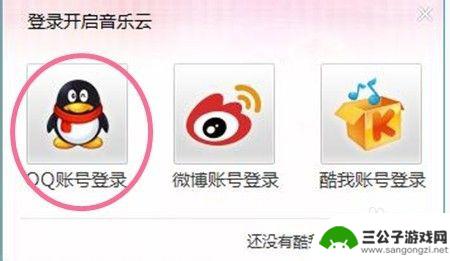
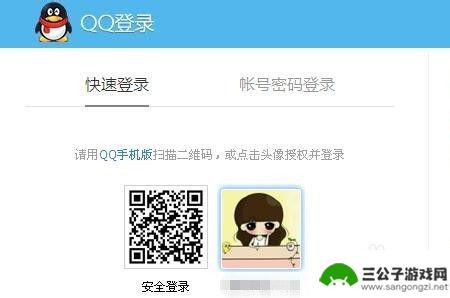
2.同时手机也需要登录,在登录方式中选择使用你的QQ账号登录,需要授权,点击”确定“。这是将电脑手机通过云同步连接起来。
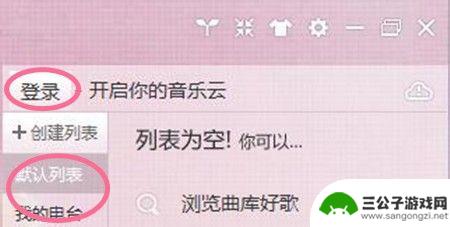
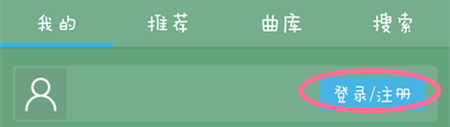
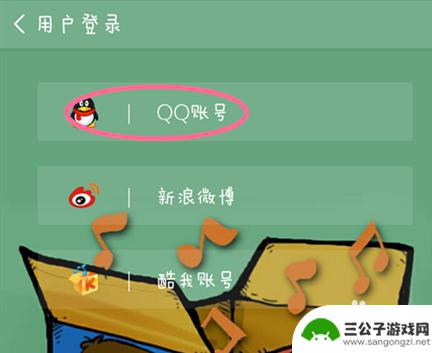
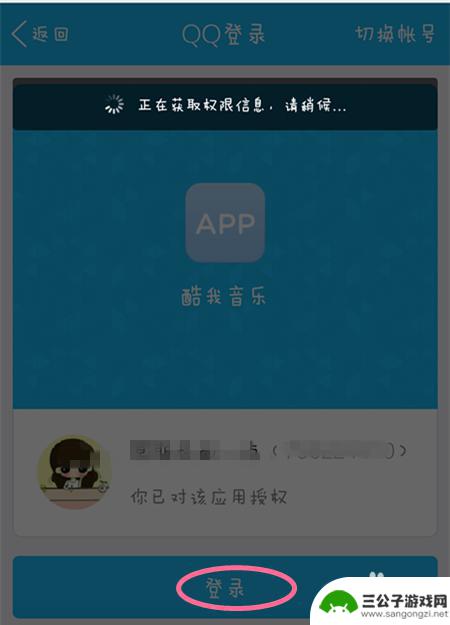
3.登录成功,你的电脑酷我音乐的歌曲列表会增加”手机列表“和”我喜欢听“两个列表,你可以在电脑上查看你手机相应列表中的歌曲。你也可以点击云朵按钮手动同步。
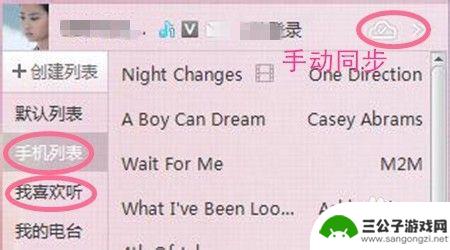
4.同样你的电脑酷我音乐的”默认列表“里如果有歌曲,手机也会为你同步。同步的歌曲在手机酷我的歌曲列表的”PC默认列表“和“我喜欢听”查看。
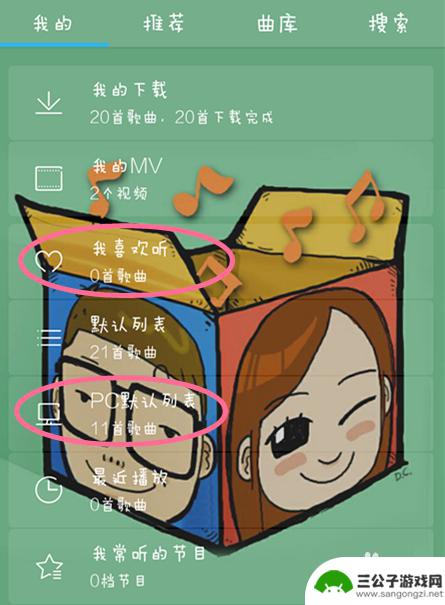
5.找到”pc默认列表“这一项的方法是进入手机酷我音乐,进入”我的“查看。需要你的QQ处于登录状态(当然是要联网的啦),不然酷我无法同步歌曲,会处于离线状态。
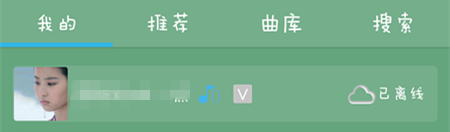
6.如果你想要注销账户,再次找到”设置“。找到”注销账户“这一项,需要告诉大家的是,在用酷我将手机和电脑列表同步时,是有时间间隔的,所以在你电脑列表变化后,手机列表可能暂时不会变化。

以上就是如何将手机中的酷我音乐传输到电脑的全部内容,如果你遇到这个问题,可以尝试根据小编的方法来解决,希望对大家有所帮助。
热门游戏
-
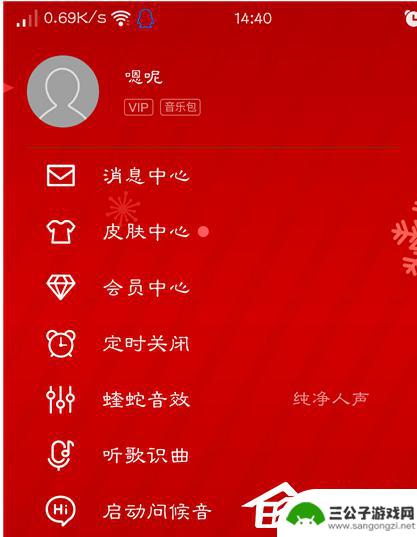
酷狗手机和电脑歌单不同步 酷狗音乐电脑和手机如何实现歌单同步
酷狗手机和电脑歌单不同步,现如今,随着科技的不断进步,音乐已成为人们生活中不可或缺的一部分,许多用户遇到了一个令人困扰的问题——酷狗音乐在手机和电脑上的歌单不同步。当我们在电脑...
2023-10-30
-
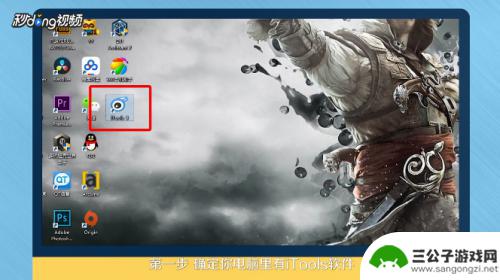
苹果手机酷狗歌曲如何导出 如何通过iPhone的传歌通道将手机酷狗的歌曲传至电脑
苹果手机酷狗歌曲如何导出,如今,苹果手机已成为我们生活中不可或缺的一部分,而酷狗音乐作为一款备受喜爱的音乐软件,更是让人们随时随地享受到优质的音乐体验,有时我们可能会希望将手机...
2023-10-19
-

手机电脑如何互传歌曲 怎样将电脑上的歌曲传到手机上
手机和电脑已经成为人们生活中不可或缺的工具,而对于喜爱音乐的人来说,如何将电脑上的歌曲传到手机上成为一项常见的需求。互传歌曲的便捷方式不仅可以让我们随时随地享受我们喜欢的音乐,...
2024-02-22
-
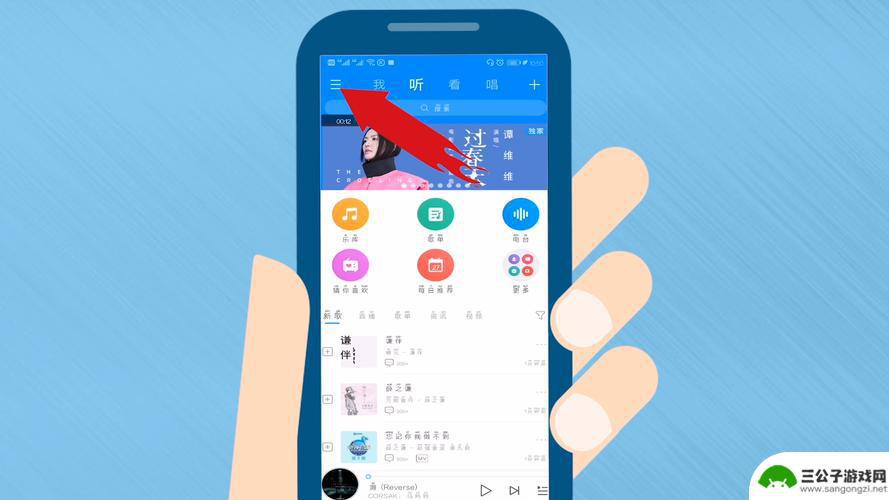
酷狗如何把歌词放到手机桌面 酷狗音乐怎么把歌词放到桌面
酷狗如何把歌词放到手机桌面,现今,移动设备成为主流,音乐APP自然也随之而来,在众多音乐APP中,酷狗音乐无疑是备受欢迎的一款。不仅是提供高品质的音乐服务,同时还有各种个性化的...
2023-11-02
-

如何把歌曲发到手机上 电脑里音乐怎样传到手机
在如今的数字化时代,手机已经成为人们生活中不可或缺的一部分,随着音乐的普及和便捷,许多人都希望能够将自己喜爱的歌曲保存在手机里随时随地欣赏。如何把歌曲发到手机上呢?很简单只需通...
2024-08-16
-
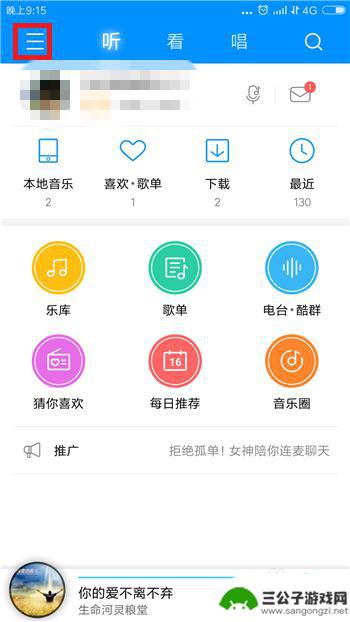
手机怎么往酷狗上传歌 酷狗音乐上传音乐作品教程
想要在酷狗音乐平台分享自己的音乐作品,让更多人听到你的声音吗?那就赶紧学习一下手机怎么往酷狗上传歌曲吧!酷狗音乐作为国内颇具影响力的音乐平台,为音乐人提供了一个展示自己才华的舞...
2024-06-23
-

iphone无广告游戏 如何在苹果设备上去除游戏内广告
iPhone已经成为了人们生活中不可或缺的一部分,而游戏更是iPhone用户们的最爱,让人们感到困扰的是,在游戏中频繁出现的广告。这些广告不仅破坏了游戏的体验,还占用了用户宝贵...
2025-02-22
-

手机图片怎么整体缩小尺寸 如何在手机上整体缩小照片
如今手机拍照已经成为我们日常生活中不可或缺的一部分,但有时候我们拍摄的照片尺寸过大,导致占用过多存储空间,甚至传输和分享起来也不方便,那么如何在手机上整体缩小照片尺寸呢?通过简...
2025-02-22














